メールはOutlook、カレンダーはGoogle、チャットはSlack、生成AIはChatGPT…
そんな方も多いのではないでしょうか。
各ツールは優秀ですが、連携やコストは本当に戦略的ですか?
当事務所はこれらを全てGoogle Workspaceに一本化。その真価は各アプリ間の「シームレスさ」にあります。
この記事では、私が実際に使っている、”病みつき”になる連携をご紹介します!
なお、この記事で紹介する機能はGoogle Workspaceだけでなく、無料のGmailアカウントでもお使いいただけます。
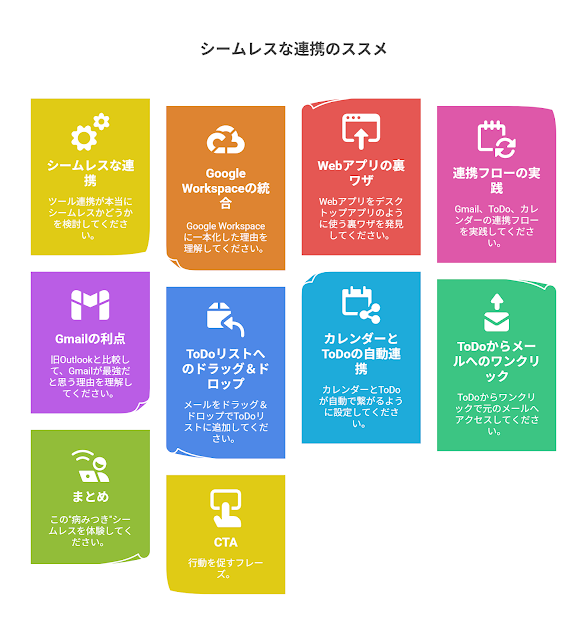
そのツール連携、本当にシームレスですか?
皆さん、業務で使うツールはどうされていますか?
メールはOutlook、カレンダーはGoogleカレンダーや他のカレンダー、チャットはChatworkやslack、リモート会議はZoom、生成AIはChatGPTの方も多いのではないでしょうか。
各ツールそれぞれに良さがあり、単体で見れば非常に高機能なものや使い易いものもあります。
しかし、各ツールごとの連携はどうでしょうか。シームレスと言えるでしょうか。
また、Zoom有料プラン、チャットもChatworkやslack有料プランなど各ツールにそれぞれ課金していくコストは、果たして戦略的と言えるでしょうか。
こういった課題を感じているなら、ぜひ読み進めてみてください。
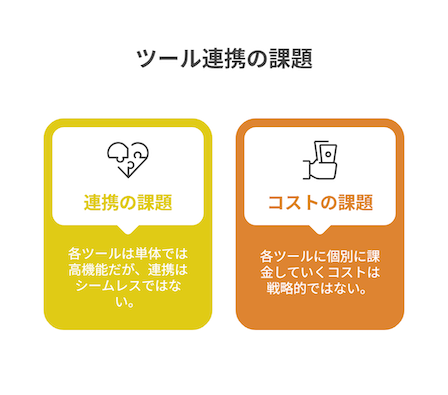
なぜGoogle Workspaceに一本化したのか
当事務所は今あげたツールはGoogle Workspaceに一本化しています。
(一部、相手側の要望でChatworkを使っている関与先もあります)
もちろん、GmailやGoogleカレンダーも単発で見て素晴らしいアプリです。
しかし、私たちが最も価値を感じているのはそこではありません。Google Workspaceの各アプリ間のシームレスさこそ、真価を発揮するところなのです。
YouTube等で色々紹介されているので、詳しい機能はそちらを参考にしていただくとして、当記事は当事務所で実際に使っているシームレスな連携をご紹介したいと思います。
【Tips】Webアプリをデスクトップアプリのように使う裏ワザ
GmailやGoogleカレンダーはWebブラウザ上で動きます。
ここでよく聞くのが「間違えて他のタブを消すときに一緒に消したり、どこのウィンドウで開けたか分からなくなるので、Webブラウザで動くアプリは苦手」という意見です。
しかし、Googleクロームの「ページをアプリとしてインストール」という機能を使えば、Webブラウザ上ではなくデスクトップアプリとして起動している感覚でお使いいただけます。
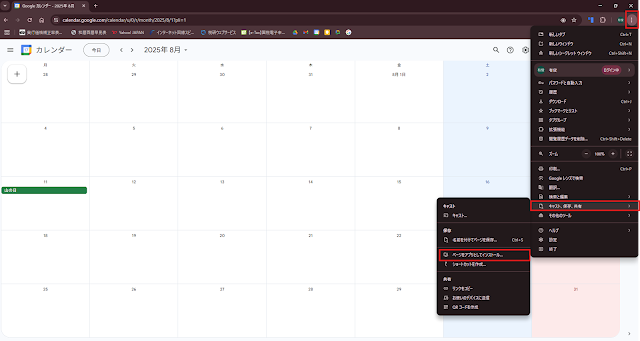
やり方は簡単です。
Googleクロームの一番右上にある「︙」が縦に並んだボタンをクリックし、[キャスト、保存、共有] → [ページをアプリとしてインストール] を選択するだけ。
そうすると、GmailやGoogleカレンダーを独立したアプリとして起動することができます。これはfreee会計やMFクラウド会計のようなクラウド会計でも同じことができますので、重宝しています。
常に開けておきたいweb上でのアプリでこの技を使うと、非常に効果的です。
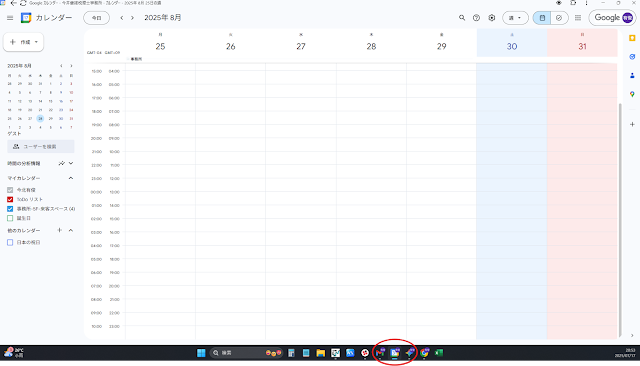
実践!Gmail・ToDo・カレンダーの”流れるような”連携フロー
旧Outlookも良いけれど…Gmailが最強だと思う理由
正直に言うと、メーラー単発で見れば、旧Outlookが最も使いやすいと今でも思っています。
特に相手先と調整する事項が多い時のインライン返信がやりやすいです。(新OutlookもGmailも、元のメールが見えないんですよね。チョボをクリックしたら出てきますが…)
しかし、それでもなお「Gmailが最強では?」と思うところがあります。それは、ToDoリストとカレンダーの”流れるような”連携にあります。
メールをドラッグ&ドロップでToDoリストへ
メールが届いたら、即時に返信+処理を基本的に心がけていますが、作業が必要なものや即時に処理できないものもありますよね。そんな時、どうしていますか?
実際に画面をお見せします。(今回は無料Gmailアカウントの画面です)
メールが届きます。(添付ファイル付きとします)
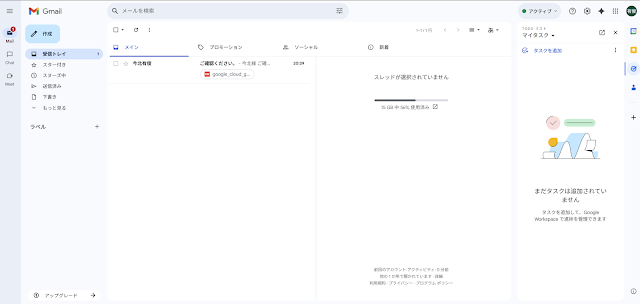
作業が必要なので、『作業が終わりましたら連絡いたします』と返信をして、ToDoへ。
ここで、ToDoアプリを別に起動するのではありません。GmailのサイドパネルのToDoを起動し、メールをクリックしてサイドパネルのToDoにドラッグアンドドロップしてください。
ここに打ち込むのではないですよ!
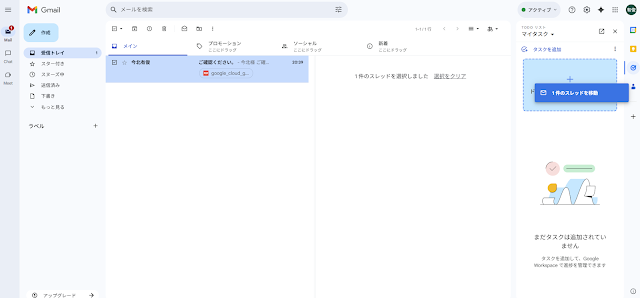
するとそのままToDoに入ります!作業日付も入れておきます。
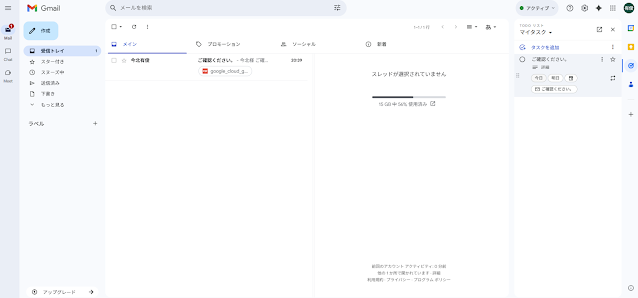
カレンダーとToDoが自動で繋がる
日付を入れたそのToDoは、Googleカレンダーを開くと、作業日のToDo欄から確認することができます。
これで、タスクの登録とカレンダーへの反映が一瞬で完了です。
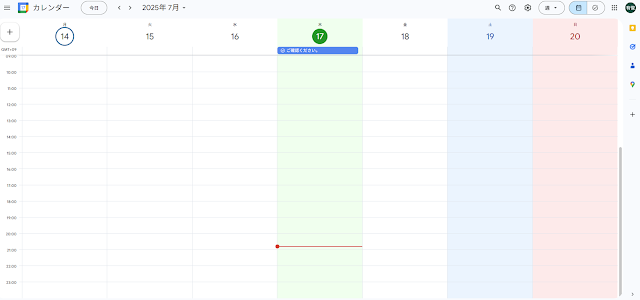
ココが凄い!ToDoからワンクリックで元のメールへ
そしてココからが本当にすごいところ。
作業をするときに、カレンダーやGmailサイドパネルからToDoをクリックしてください。
そこに何やらメールのタイトルのようなものが付いてますね。
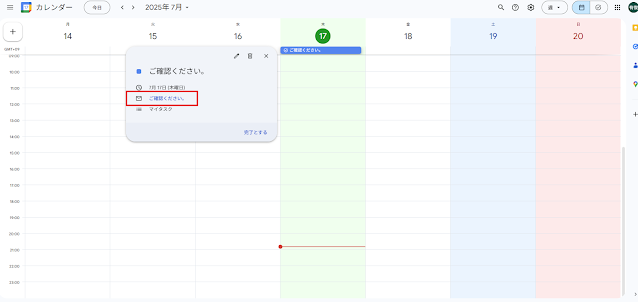
ココをクリックすると、なんとGmailが起動して、その時のメールが開きます!
そしたらその時に添付ファイルも確認して作業を行えば良い、というわけです。探す手間が一切ありません。
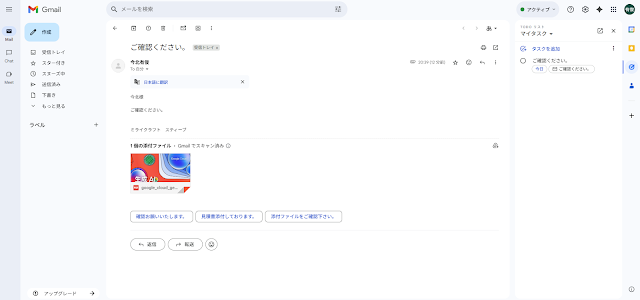
まとめ:この”病みつき”シームレスを体験しよう!
いかがでしたか?
このGmail→ToDo→カレンダー→作業時にまたGmailへと流れるような連携こそ、
私がお伝えしたかった「デジタルシームレス」の正体です。
もうお気づきかもしれませんが、この連携のすごいところは、メールという日々のタスクの起点(Gmail)から、スケジュール全体を管理する司令塔(Googleカレンダー)まで、情報が途切れることなく繋がっている点にあります。
Gmailだけ、あるいはGoogleカレンダーだけ、という使い方では、非常にもったいないですよね。
両方を連携させて初めて、この強力なエコシステムが機能するのです。
もし今、色々なメーラーやカレンダー、ToDoリストをバラバラに使われているなら、是非ともこの三位一体のツールに統一してみませんか?
一度体験すれば、この流れるようなシームレスさは、きっと”病みつき”になりますよ!
CTA (Call To Action)
- 試してみる: まずは無料のGmailアカウントで、メールをToDoリストにドラッグ&ドロップしてみましょう!
- 感想をシェア: この記事が役に立ったと思ったら、ぜひSNSでシェアしたり、コメントで感想を教えてください。
- リクエストする: Gmailには他にも便利な機能がたくさんあります。「こんな機能を知りたい」「こんなことで困っている」など、リクエストがあればぜひコメントでお知らせください。次回の記事の参考にさせていただきます!
税理士 今北有俊

おまけ:
この男性秘書を、Google Workspaceシリーズの固定キャラにしていこうかと思います。
上手く生成できるか・・・ご期待ください!!

